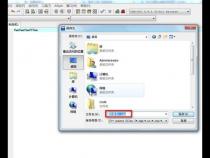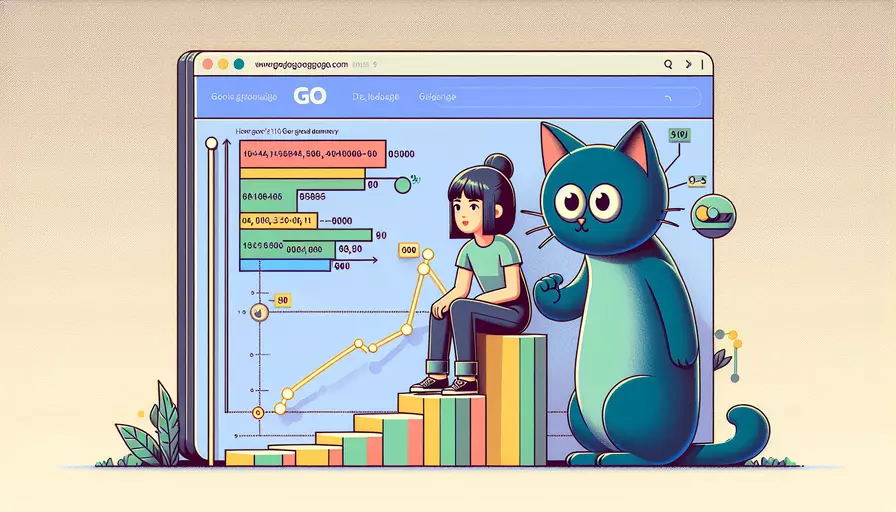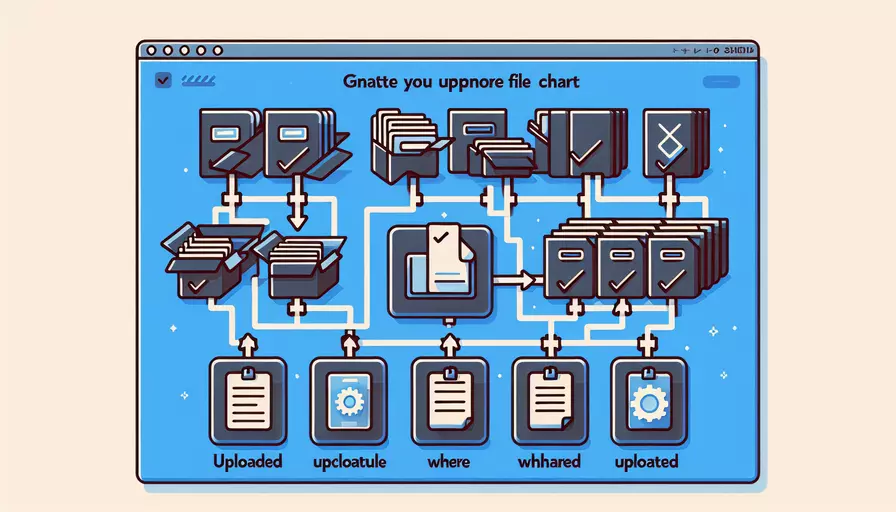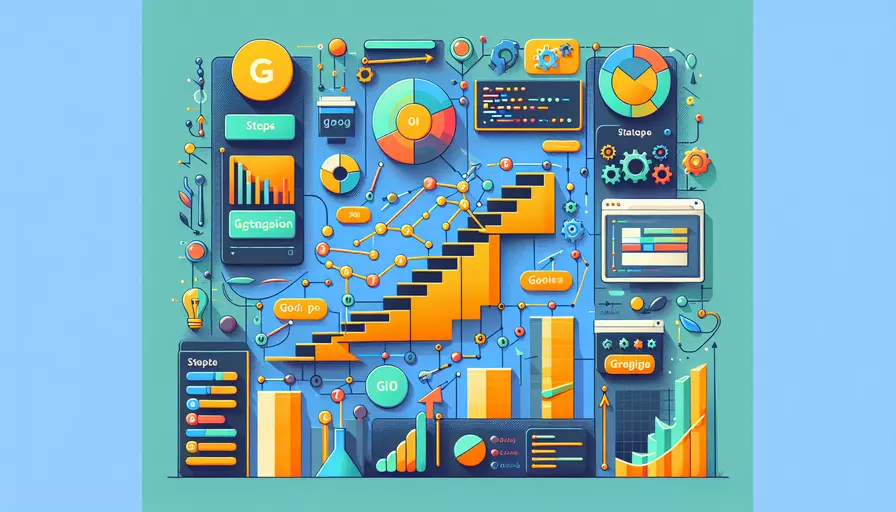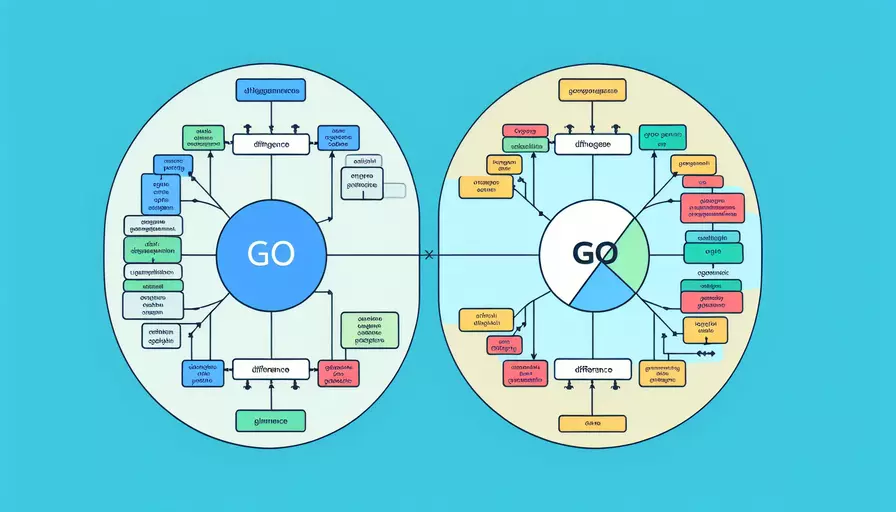ubuntu下如何编写go语言程序
发布时间:2025-02-23 12:41:49 发布人:远客网络
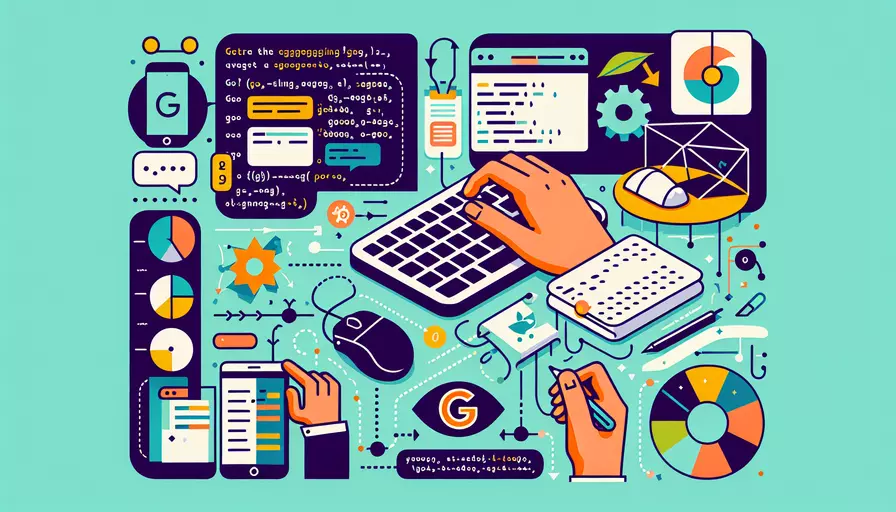
要在Ubuntu上编写Go语言程序,可以通过以下几个步骤来完成:1、安装Go编译器;2、设置Go环境变量;3、编写Go程序;4、编译和运行Go程序。 其中,安装Go编译器是最基础和关键的一步,因为没有编译器,后续的编写和运行工作都无法进行。接下来我们将详细介绍各个步骤,以帮助你顺利在Ubuntu上进行Go语言编程。
一、安装Go编译器
要在Ubuntu上编写和运行Go程序,首先需要安装Go编译器。
- 更新Ubuntu包管理器
sudo apt update - 下载Go安装包
你可以从Go的官方网站下载最新版本的Go安装包。假设我们下载的是
go1.18.linux-amd64.tar.gz:wget https://dl.google.com/go/go1.18.linux-amd64.tar.gz - 解压安装包
sudo tar -C /usr/local -xzf go1.18.linux-amd64.tar.gz - 设置环境变量
编辑
~/.profile文件,添加以下行:export PATH=$PATH:/usr/local/go/bin然后使配置生效:
source ~/.profile - 验证安装
运行以下命令查看Go版本,确认安装成功:
go version
二、设置Go环境变量
安装好Go编译器后,需要配置Go的工作环境。
- 创建Go工作目录
通常Go的工作目录为
$HOME/go,可以通过以下命令创建:mkdir -p $HOME/go - 设置GOPATH
编辑
~/.profile文件,添加以下行:export GOPATH=$HOME/goexport PATH=$PATH:$GOPATH/bin
然后使配置生效:
source ~/.profile - 验证GOPATH
运行以下命令查看GOPATH,确认配置成功:
go env GOPATH
三、编写Go程序
现在你已经安装并配置好了Go环境,可以开始编写Go程序。
- 创建项目目录
mkdir -p $GOPATH/src/hellocd $GOPATH/src/hello
- 创建Go源文件
使用你喜欢的文本编辑器创建一个名为
hello.go的文件:package mainimport "fmt"
func main() {
fmt.Println("Hello, World!")
}
四、编译和运行Go程序
编写完Go源代码后,可以编译并运行它。
- 编译Go程序
在源文件所在目录运行以下命令:
go build这将生成一个名为
hello的可执行文件。 - 运行Go程序
运行生成的可执行文件:
./hello你应该会看到输出:
Hello, World!
五、进一步的Go语言学习和开发
现在你已经成功在Ubuntu上编写并运行了一个简单的Go程序,接下来可以深入学习和开发更多复杂的应用。
- 学习Go语言的基本语法
- 变量和常量
- 数据类型
- 控制结构(条件语句、循环等)
- 函数和方法
- 结构体和接口
- 使用Go标准库
Go语言有丰富的标准库,可以用来处理文件I/O、网络通信、字符串操作等。
- 开发Web应用
Go语言的
net/http包可以用来开发高性能的Web服务器。 - 使用Go的并发特性
Go语言的goroutine和channel是其并发编程的基础,可以用来开发高并发应用。
总结
通过本文的介绍,你应该已经了解了如何在Ubuntu上安装Go编译器、配置Go环境变量、编写和运行Go程序。关键步骤包括:1、安装Go编译器;2、设置环境变量;3、编写Go程序;4、编译和运行程序。 这些步骤为你提供了一个良好的开始,接下来建议你进一步学习Go语言的基本语法和标准库,尝试开发一些小项目,以巩固所学知识。
更多问答FAQs:
Q: 在Ubuntu上如何安装Go语言?
A: 安装Go语言在Ubuntu上非常简单。以下是安装Go语言的步骤:
- 打开终端。
- 使用以下命令下载Go语言的二进制文件:
wget https://golang.org/dl/go1.xx.x.linux-amd64.tar.gz(请确保将“xx.x”替换为最新版本号)。 - 解压下载的文件,使用以下命令:
tar -xvf go1.xx.x.linux-amd64.tar.gz。 - 将解压后的文件夹移动到
/usr/local目录下,使用以下命令:sudo mv go /usr/local。 - 配置Go语言的环境变量。打开终端的配置文件,例如
.bashrc,使用以下命令:sudo nano ~/.bashrc。 - 在文件末尾添加以下两行代码:
export GOPATH=$HOME/go
export PATH=$PATH:/usr/local/go/bin:$GOPATH/bin
- 保存并关闭文件。
- 更新配置,使用以下命令:
source ~/.bashrc。 - 完成!现在您已经成功在Ubuntu上安装了Go语言。您可以通过运行
go version命令来验证安装是否成功。
Q: 如何使用Go语言编写并运行程序?
A: 使用Go语言编写和运行程序非常简单。以下是一个简单的步骤:
- 打开任意文本编辑器,例如VS Code或Sublime Text。
- 创建一个新的文件,并将其保存为以
.go为后缀的文件,例如hello.go。 - 在文件中编写Go语言代码。以下是一个简单的示例程序:
package main
import "fmt"
func main() {
fmt.Println("Hello, World!")
}
- 保存文件。
- 打开终端,并导航到保存了Go文件的目录。
- 使用以下命令编译和运行程序:
go run hello.go。 - 程序将在终端输出
Hello, World!。
Q: 如何在Ubuntu上使用Go语言开发Web应用程序?
A: 在Ubuntu上使用Go语言开发Web应用程序非常流行。以下是一个简单的步骤:
- 安装Go语言,按照上述安装步骤进行操作。
- 创建一个新的文件夹作为您的项目文件夹。
- 打开终端,并导航到项目文件夹。
- 使用以下命令初始化Go模块:
go mod init example.com/myapp(请将example.com/myapp替换为您的实际模块名称)。 - 创建一个新的Go文件,例如
main.go。 - 在文件中编写您的Web应用程序代码。以下是一个简单的示例:
package main
import (
"fmt"
"net/http"
)
func main() {
http.HandleFunc("/", handler)
http.ListenAndServe(":8080", nil)
}
func handler(w http.ResponseWriter, r *http.Request) {
fmt.Fprintf(w, "Hello, World!")
}
- 保存文件。
- 打开终端,并导航到项目文件夹。
- 使用以下命令运行Web应用程序:
go run main.go。 - 在浏览器中访问
http://localhost:8080,您将看到Hello, World!显示在页面上。
希望这些步骤能帮助您在Ubuntu上使用Go语言进行编程和开发Web应用程序。